안녕하세요.
"선생님, 학생 모두를 위한 SW교육 정보를 공유하는"
메이커메이트 입니다.
아두이노 스케치를 설치해보자!
목표 : 아두이노 코드를 작성할 수 있는 아두이노 스케치를 설치합니다.
준비물 : 아두이노 우노, 아두이노 사이트, 코풀사이트 (더 자세한 정보를 확인 가능!)

아두이노 스케치는 아두이노의 센서와 액추에이터가 작동할 수 있도록 코드를 작성하는 프로그램입니다.
아두이노 스케치를 설치하기 위해 아두이노 사이트 접속하기를 클릭하여 사이트로 이동합니다.
이동한 사이트 상단 카테고리에 "SOFTWARE"를 클릭합니다.
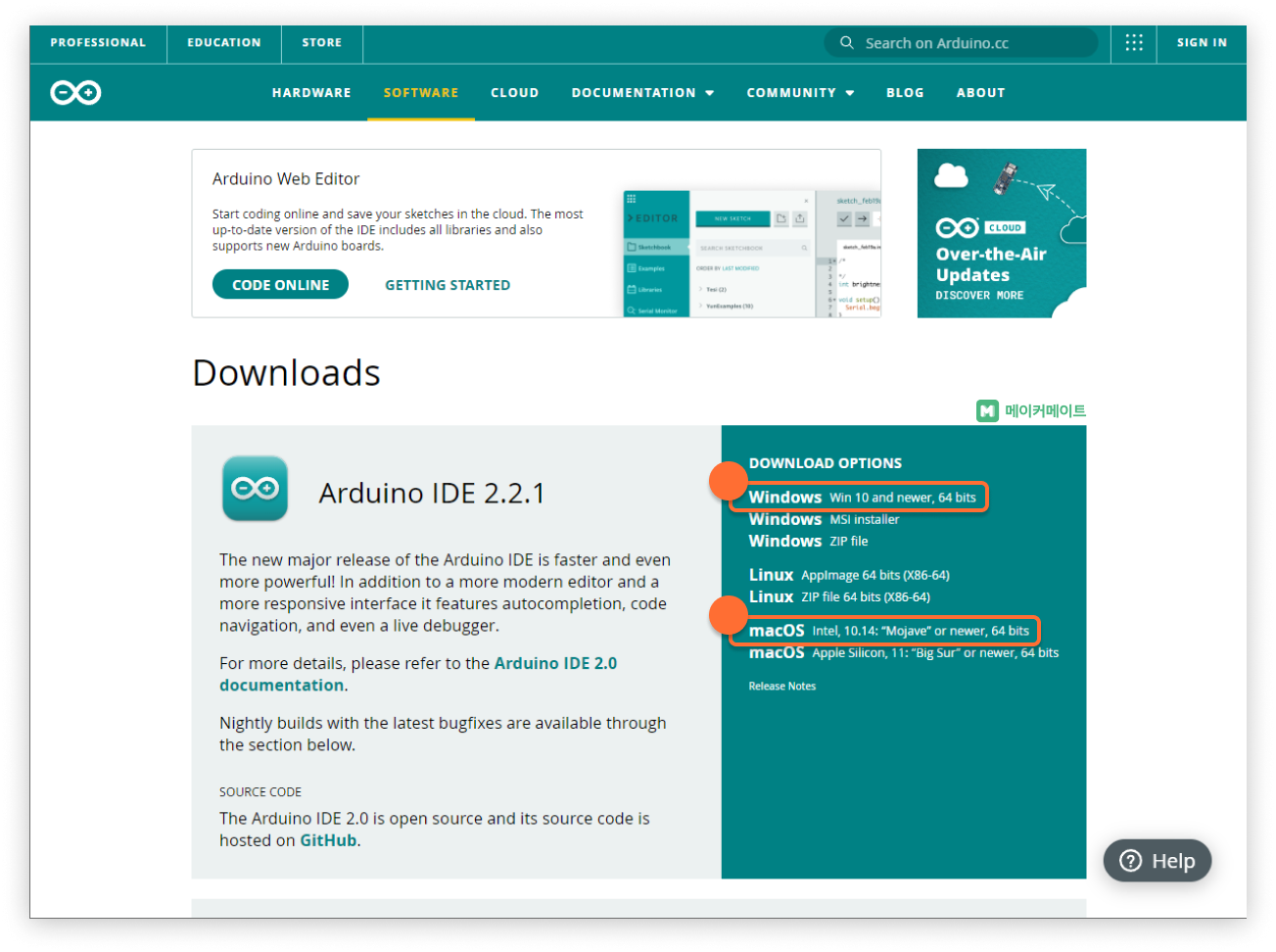 아두이노 스케치 버전은 'Arduino IDE 2.2.1' 버전을 설치합니다.
아두이노 스케치 버전은 'Arduino IDE 2.2.1' 버전을 설치합니다.
그리고 사용하시는 운영체제가 윈도우라면 Windows 설치파일, 맥북을 사용하시는 분들은 macOS 설치파일을 클릭합니다.
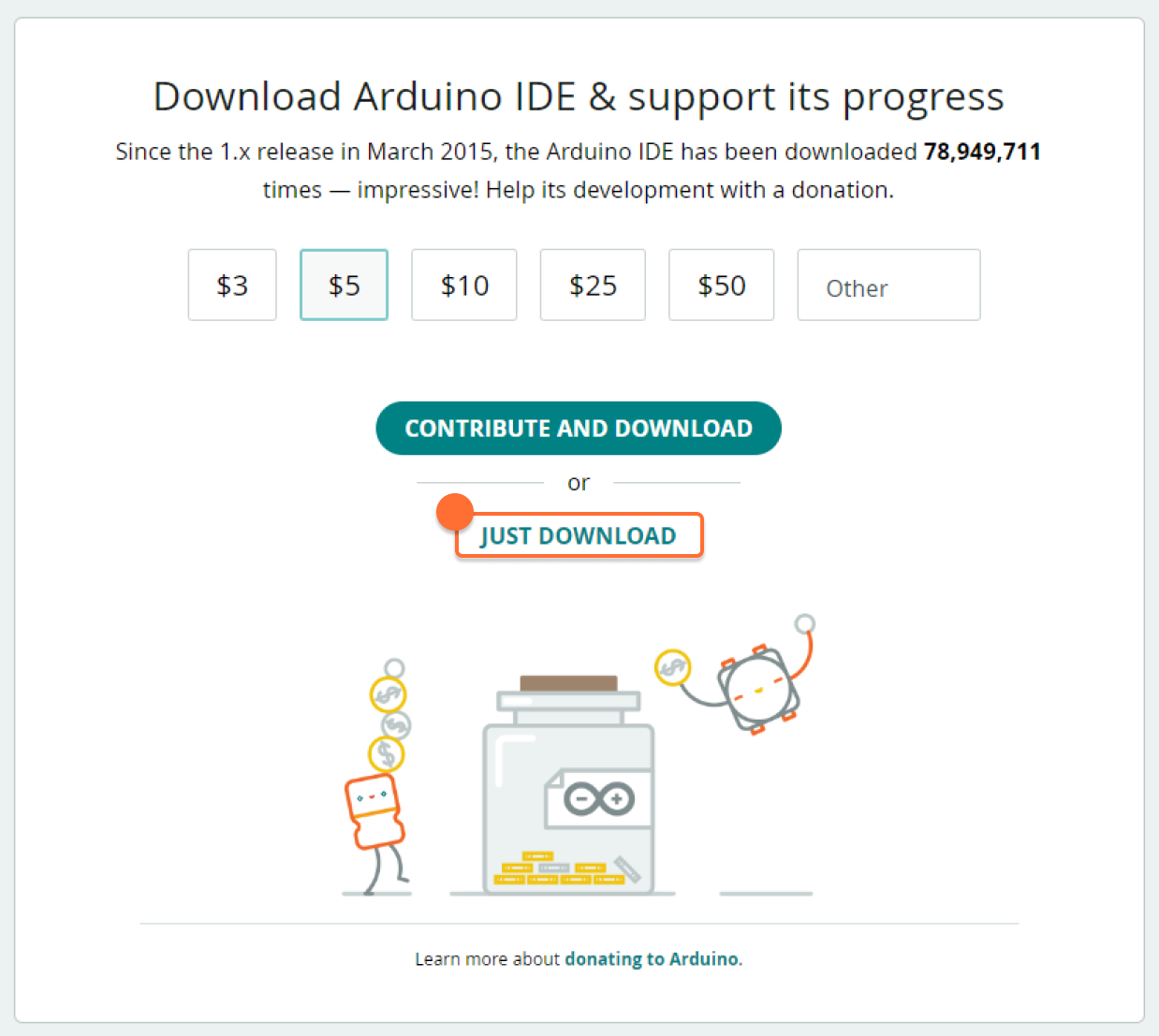 설치파일을 클릭하게 되면 다음과 같이 2개의 선택지가 나오게 됩니다.
설치파일을 클릭하게 되면 다음과 같이 2개의 선택지가 나오게 됩니다.
기부를 강요하는 페이지는 아니니 'JUST DOWNLOAD'를 클릭합니다.
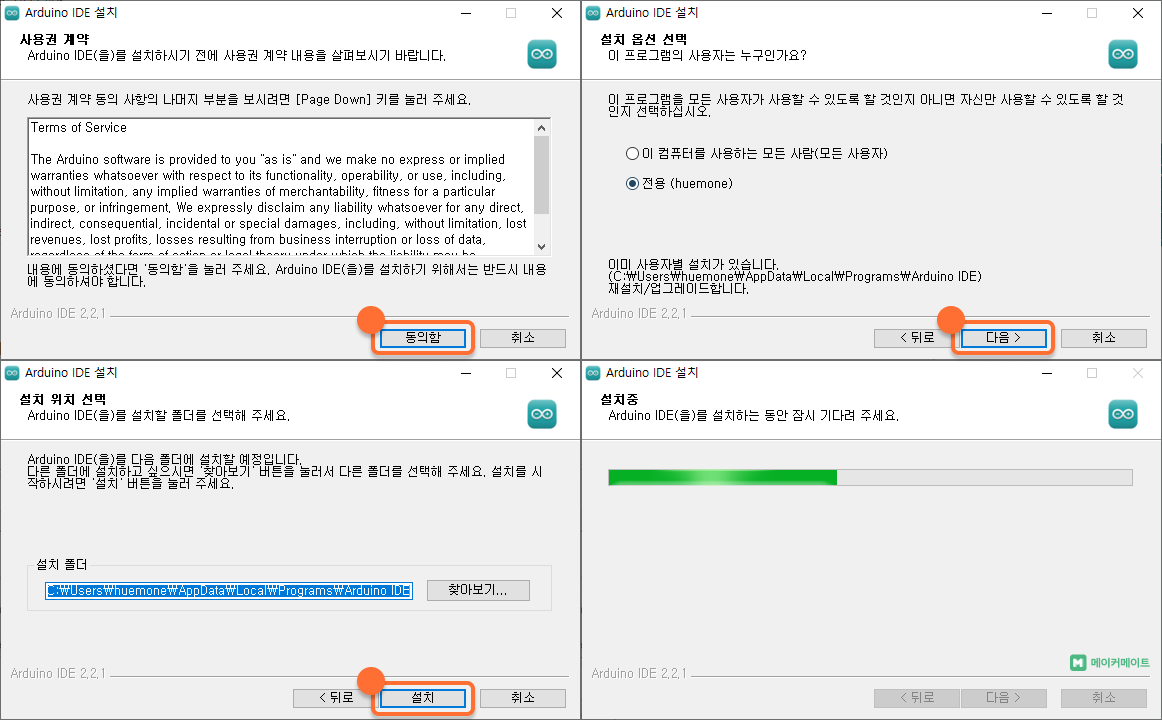 다운로드 후 exe파일을 실행합니다. 설치는 다음과 같이 순서대로 설치를 진행하시면 됩니다.
다운로드 후 exe파일을 실행합니다. 설치는 다음과 같이 순서대로 설치를 진행하시면 됩니다.
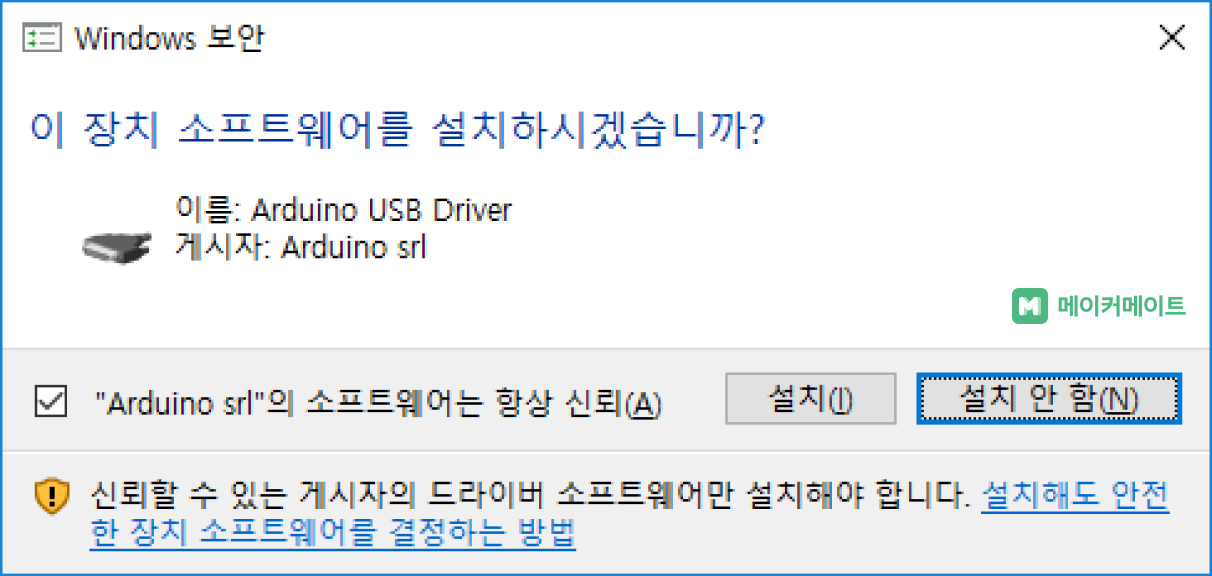
설치 도중에 몇 가지 드라이브 설치 창이 나타날 수 있습니다. 대략 1 ~ 3개 정도 나타납니다.
해당 드라이브도 설치하셔야 아두이노 스케치를 사용할 수 있으니 모두 설치를 진행합니다.
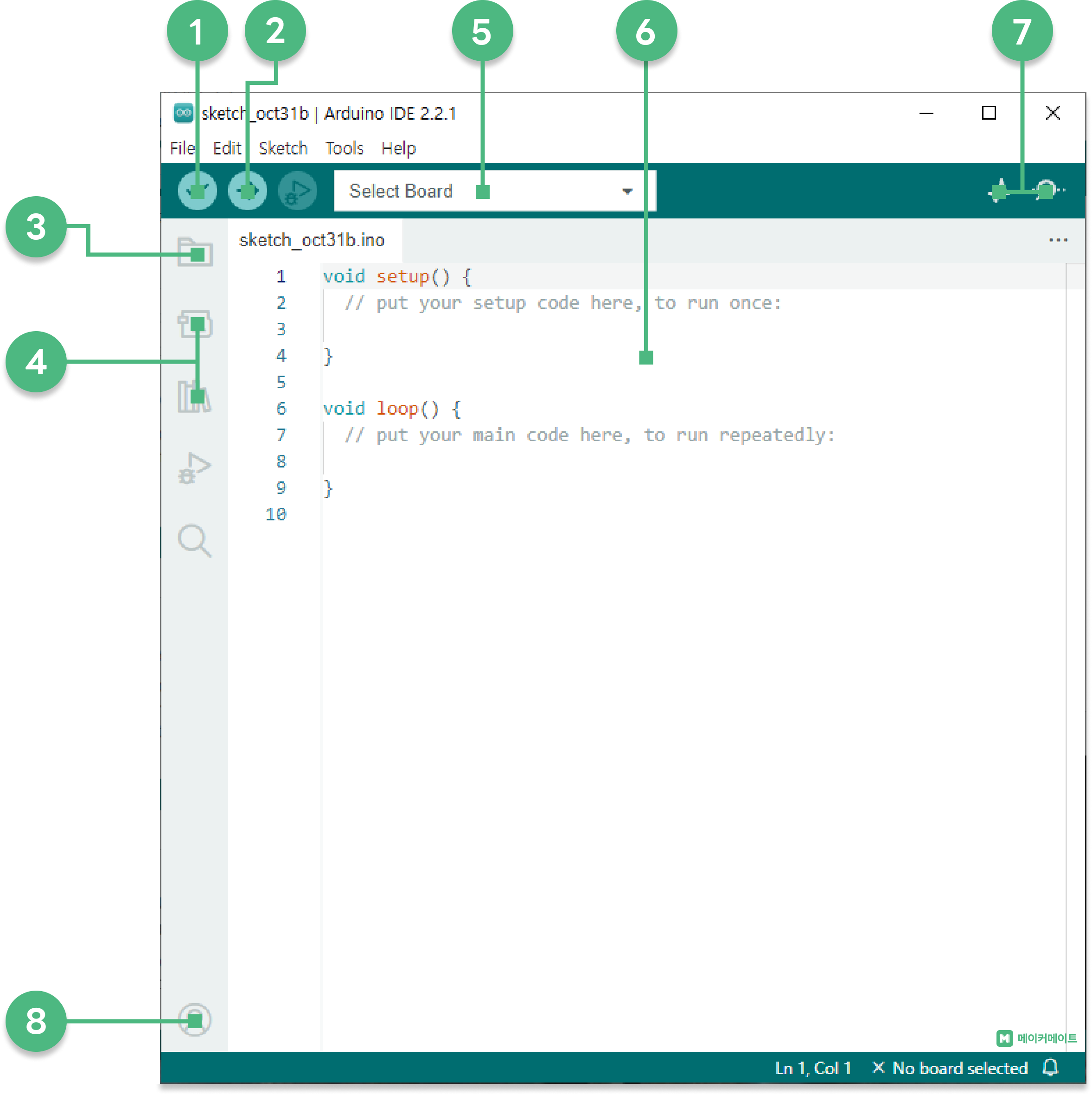
설치된 아두이노 스케치 기능을 알아보겠습니다.
아두이노 스케치는 아두이노를 제어하기 위한 프로그램으로, 아두이노 보드를 움직일 수 있도록 도와주는 역할을 합니다.
사용자는 아두이노 스케치에서 코드를 작성하고, 해당 코드를 아두이노 보드에 업로드하게 되면 아두이노가 코드에 의해 작동하게 됩니다.
| 스케치 기능 | 설명 |
| 1 - 확인 | 작성한 코드에 오류가 있는지 확인해 주는 버튼입니다. |
| 2 - 업로드 | 작성한 코드를 아두이노에 업로드(설치)하는 버튼입니다. |
| 3 - 스케치북 | 저장되어 있는 아두이노 파일을 불러옵니다 |
| 4 - 보드 & 라이브러리 매니저 | 설치가 필요한 보드나 라이브러리를 다운 받는 페이지입니다. |
| 5 - 보드 선택 | 아두이노 스케치에 연겨할 보드 및 포트를 선택하는 페이지입니다. |
| 6 - 텍스트 입력창 | C언어 코드를 작성하는 공간입니다 |
| 7 - 시리얼 모니터 & 플로터 | 문자나 결과 값을 시리얼 모니터 또는 그래프(플로터)로 확인합니다. |
| 8 - 아두이노 클라우드 | 계정을 연동하여 코드 공유, 브라우저 코드 작성 등 다양한 기능을 활용할 수 있습니다. |
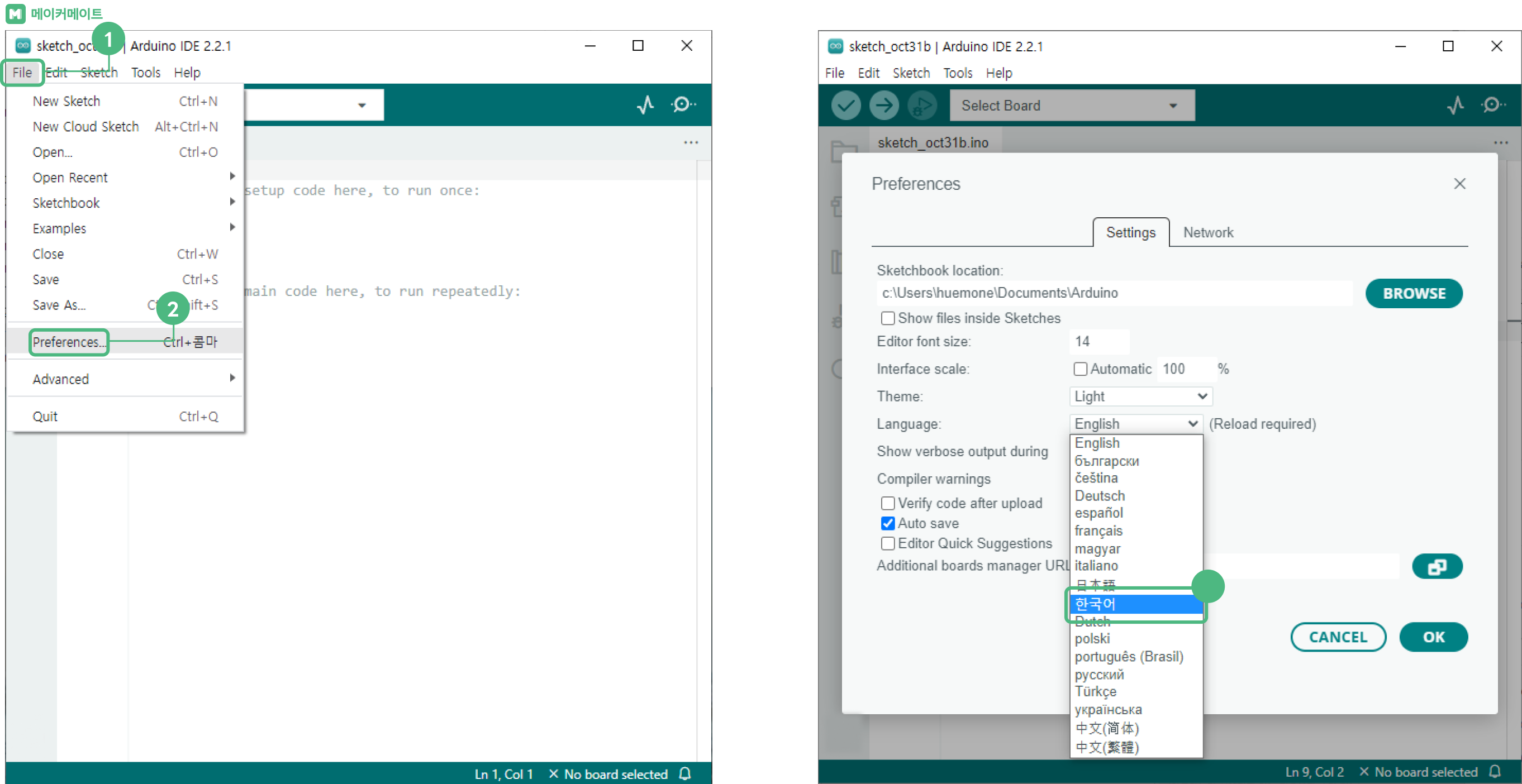 마지막으로 아두이노의 언어는 영문으로 사용되고 있습니다.
마지막으로 아두이노의 언어는 영문으로 사용되고 있습니다.
영어로 사용시 어려움이 있을 경우 'File' -> 'Preferences'를 클릭하여 'Language'의 설정을 한국어로 설정하시면 됩니다.
이번 시간은 아두이노 스케치를 설치해보는 과정을 알아보았습니다!
다음시간에는 아두이노의 라이브러리에 대해 설명드리겠습니다.
이상 메이커메이트였습니다!
댓글(0)
이모티콘